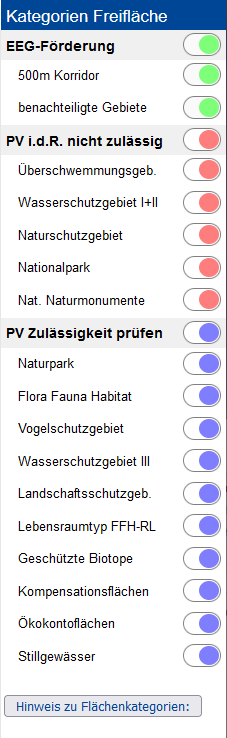Willkommen in der Hilfe zum Solar-Kataster!
Adress-Suche
Um Ihr Haus zu finden, können Sie die Adress-Suche verwenden. Beginnen Sie einen Teil Ihrer Adresse einzugeben und die Suche
wird Ihnen passende Ergebnisse vorschlagen. Mit einem Klick auf das x rechts im Suchfeld können Sie die letzte Eingabe und damit auch das Lokalisierungssymbol in der Karte löschen.
Sichtbarkeit Globalstrahlung
Mit dem Schieberegler „Sichtbarkeit Globalstrahlung" können Sie die darunter liegende Ebene (entweder Stadtkarte oder Luftbild) sichtbar machen.
Luftbild & Stadtkarte anzeigen
Mit dieser Möglichkeit können Sie zwischen verschiedenen Hintergrundkarten wechseln. Diese werden sichtbar, sobald Sie die Sichtbarkeit der Globalstrahlung über den Schieberegler herunterregeln.
Strahlungsenergie ermitteln
 Für die Ermittlung der Strahlungsenergie, die auf eine Dachfläche trifft, aktivieren Sie zunächst das Werkzeug „Solaranlage einzeichnen" mit
einem Mausklick. Dann setzen Sie per Mausklick die Stützpunkte der geplanten Solaranlage direkt in die Karte. Zum Beenden setzen Sie den letzten Eckpunkt exakt
auf den ersten Punk oder machen Sie einfach einen Doppelklick auf den letzten gewünschten Punkt.
Für die Ermittlung der Strahlungsenergie, die auf eine Dachfläche trifft, aktivieren Sie zunächst das Werkzeug „Solaranlage einzeichnen" mit
einem Mausklick. Dann setzen Sie per Mausklick die Stützpunkte der geplanten Solaranlage direkt in die Karte. Zum Beenden setzen Sie den letzten Eckpunkt exakt
auf den ersten Punk oder machen Sie einfach einen Doppelklick auf den letzten gewünschten Punkt.
Nun öffnet sich das Informationsfenster, in dem das Potenzial für den Einsatz einer Photovoltaikanlage angezeigt
wird. Während des Einzeichnens haben Sie die Möglichkeit mit der Taste s (s wie Stützpunkt) den letzten Stützpunkt zu löschen. Möchten Sie die gesamte Fläche verwerfen,
dann drücken Sie bitte auf die Escape-Taste (Esc-Taste) oder klicken Sie auf die rechte Maustaste.
Sie haben jetzt noch die Möglichkeit, die Stützpunkte ihrer Solaranlage zu verschieben oder weitere hinzuzufügen.
Führen Sie hierzu die Maus über den zu verschiebenden Stützpunkt. Er wird dadurch optisch hervorgehoben.
Ziehen Sie den Stützpunkt bei gedrückter linker Maustaste an die neue Position. Um einen weiteren Stützpunkt hinzuzufügen, führen Sie die Maus über die Außenlinien der Solaranlage
und verändern diese mit gedrückter linker Maustaste.
Die neue Modulfläche wird automatisch ins Informationsfenster übernommen.
„Zweite Dachfläche einzeichnen": Wenn Ihr Dach bspw. eine Ost- und Westausrichtung vorweist, haben Sie die Möglichkeit, eine zweite Dachfläche einzuzeichnen.
Schließen Sie hierzu die erste Fläche, wie oben beschrieben, ab und beginnen Sie einfach eine zweite Fläche an der gewünschten Stelle einzuzeichnen.. Es werden nun beide Dachflächen im Info-Fenster angezeigt.
Auch jetzt können Sie die Eckpunkte beider Dachflächen noch verschieben.
„Anlage zu zwei Seiten aufständern": Dies ist ein Spezialfall, der nur bei Flachdächern bis zu einer Neigung von 4° möglich ist. Sie haben hier die Möglichkeit,
die Solarmodule einer Dachfläche in entgegengesetzte Richtungen aufzuständern, z.B. nach Osten und Westen. Hierbei können die Module
dichter montiert werden, als bei einer einseitigen Aufständerung und Sie profitieren von einem gleichmäßiger über den Tag verteilten
Solarertrag (Morgensonne im Osten, Abendsonne im Westen). Diese Option öffnet sich automatisch beim Einzeichnen einer Fläche auf einem Flachdach.
Legende
Anhand der Legende können Sie auf einen Blick durch die Farbe Ihres Daches die Strahlungsenergie feststellen:
Hinweis: Insbesondere mit Anlagen auf Ost- und Westdächern, die häufig gelb bis orange im Kartenbild erscheinen, kann eine sehr gute
Wirtschaftlichkeit erreicht werden, da der Solarstrom gleichmäßiger über den Tag verteilt produziert wird
und somit der wirtschaftlich interessante Eigenverbrauch steigt.
|
Strahlungsenergie über 1.150 kWh/m² pro Jahr |
|
|
Strahlungsenergie > 1.100-1.150 kWh/m² pro Jahr |
|
|
Strahlungsenergie > 1.050-1.100 kWh/m² pro Jahr |
|
|
Strahlungsenergie > 1.000-1.050 kWh/m² pro Jahr |
|
|
Strahlungsenergie > 950-1.000 kWh/m² pro Jahr |
|
|
Strahlungsenergie > 900-950 kWh/m² pro Jahr |
|
|
Strahlungsenergie > 850-900 kWh/m² pro Jahr |
|
|
|
|
Strahlungsenergie <= 850 kWh/m² pro Jahr |
Bedienschaltflächen

|
Solaranlage in der Karte einzeichnen. Verbinden Sie den ersten und den letzten Punkt, um die Fläche abzuschließen. |

|
Luftbild als Hintergrundkarte einblenden. |

|
Stadtkarte als Hintergrundkarte einblenden. |

|
Freiflächenkulisse einblenden. |

|
Freiflächenkulisse ausblenden. |
Abfrage der Freiflächenkulisse
Wenn Sie die Schaltfläche „Freiflächenkulisse einblenden" gewählt haben, wird die Freiflächenkulisse in der Karte dargestellt. Mit einem Mausklick in die Karte können Sie nun abfragen, welche Datenebenen der
Freiflächenkulisse an einem bestimmten Standort vorliegen. Für die Nutzung deser Funktion stellen Sie bitte sicher, dass die Schaltfläche „Solaranlage einzeichnen" deaktiviert ist.
Layersteuerung für Freiflächenkulisse
Ein- und Ausschalten von Dateneebenen von Flächen mit möglicher EEG-Förderung und Gebiete, bei denen die Zulässigkeit einer Freiflächenanlage zu prüfen ist.
Klicken Sie mit der Maus auf den Schalter einer Datenebene oder auf einen Gruppenschalter (grau hinterlegt), um die Datenebene ein- bzw. auszuschalten.
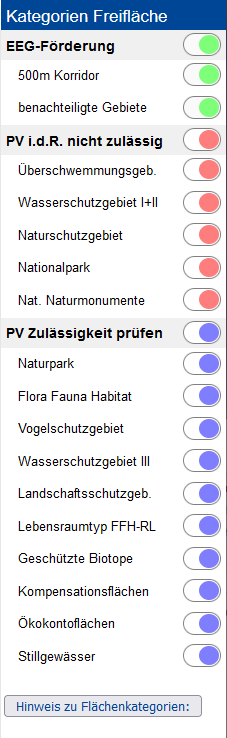
Weitere Zoom-Funktionen
Unabhängig von den oben angeführten Funktionen können Sie durch die Bewegung des Mausrades jederzeit in die Karte hinein
bzw. aus der Karte heraus zoomen. Gezoomt wird dabei auf die Position des Mauszeigers.
 Für die Ermittlung der Strahlungsenergie, die auf eine Dachfläche trifft, aktivieren Sie zunächst das Werkzeug „Solaranlage einzeichnen" mit
einem Mausklick. Dann setzen Sie per Mausklick die Stützpunkte der geplanten Solaranlage direkt in die Karte. Zum Beenden setzen Sie den letzten Eckpunkt exakt
auf den ersten Punk oder machen Sie einfach einen Doppelklick auf den letzten gewünschten Punkt.
Für die Ermittlung der Strahlungsenergie, die auf eine Dachfläche trifft, aktivieren Sie zunächst das Werkzeug „Solaranlage einzeichnen" mit
einem Mausklick. Dann setzen Sie per Mausklick die Stützpunkte der geplanten Solaranlage direkt in die Karte. Zum Beenden setzen Sie den letzten Eckpunkt exakt
auf den ersten Punk oder machen Sie einfach einen Doppelklick auf den letzten gewünschten Punkt.